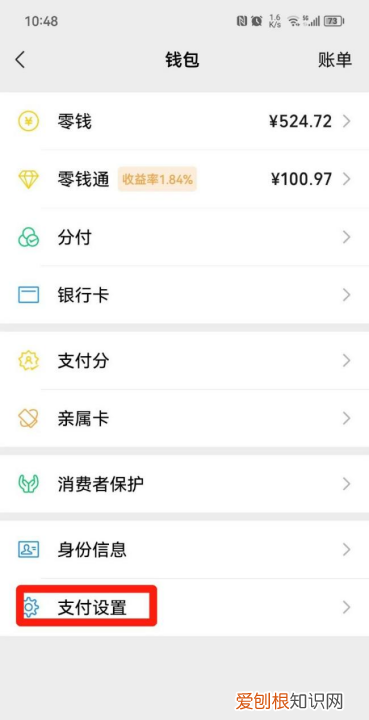
文章插图
3、在支付设置页面点击【指纹支付】 。
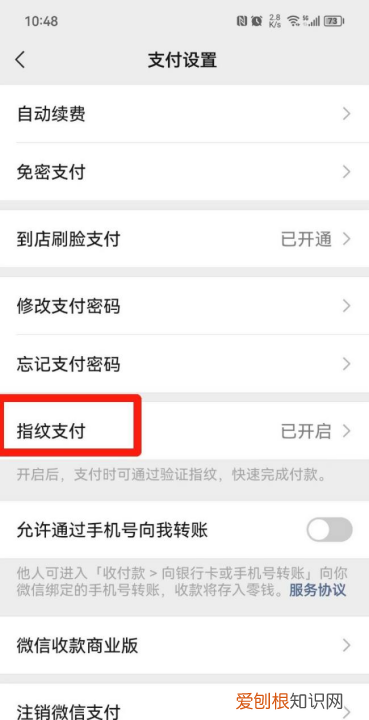
文章插图
4、在新的页面点击【开启】 。
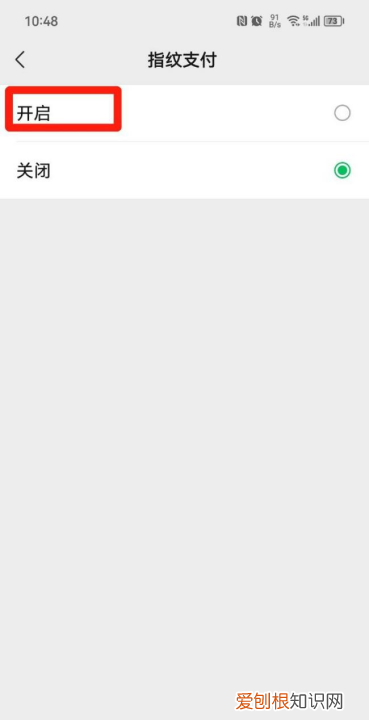
文章插图
5、最后输入支付密码,录入指纹即可设置指纹支付 。

文章插图
微信怎么设置指纹付款指纹付款在支付设置里面可以打开,下面来分享具体的方法给你参考下~
微信版本:8.0.33 /演示手机:荣耀9X
1、打开手机微信,点击右下角【我】,然后点击【服务】;
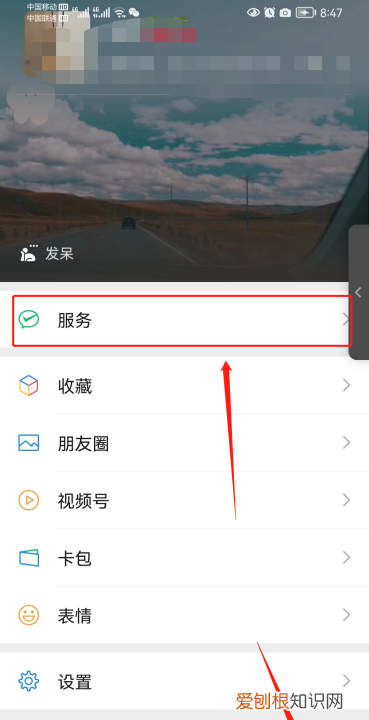
文章插图
2、在服务页面点击【钱包】;
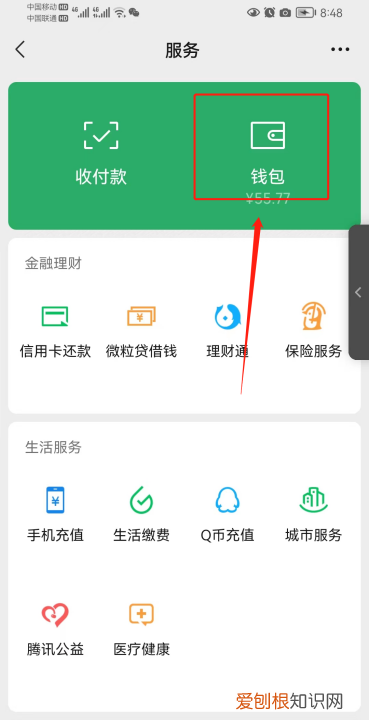
文章插图
3、在钱包页面点击【支付设置】;
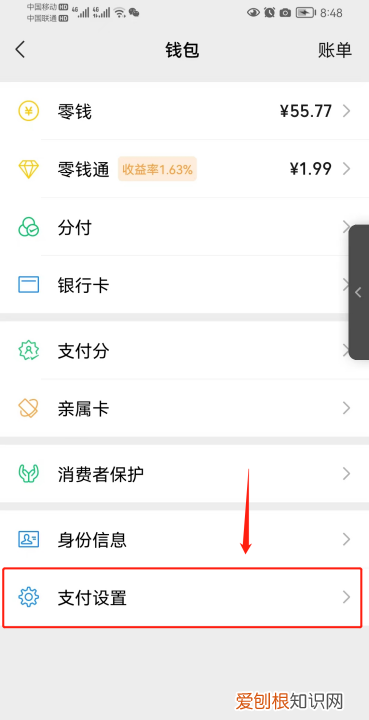
文章插图
4、进入页面点击【指纹支付】;
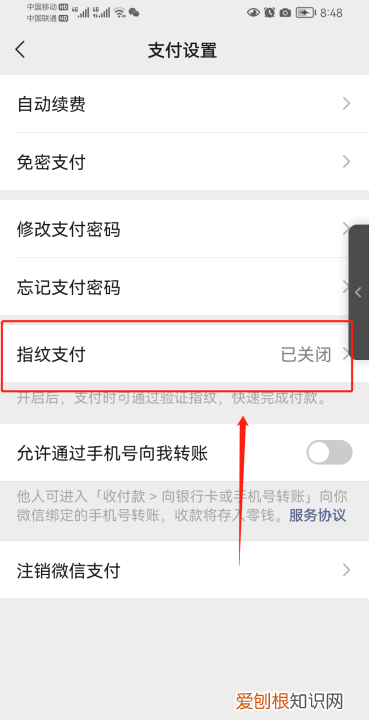
文章插图
5、在里面点击【开启】;
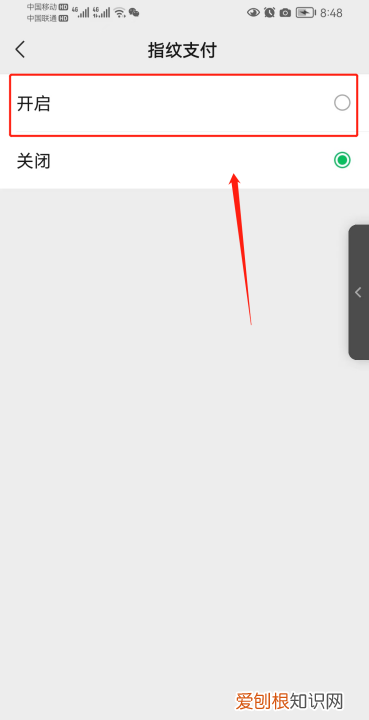
文章插图
6、这里需要输入支付密码,这里涉及隐私就不展示啦,最后录入指纹就可以了~
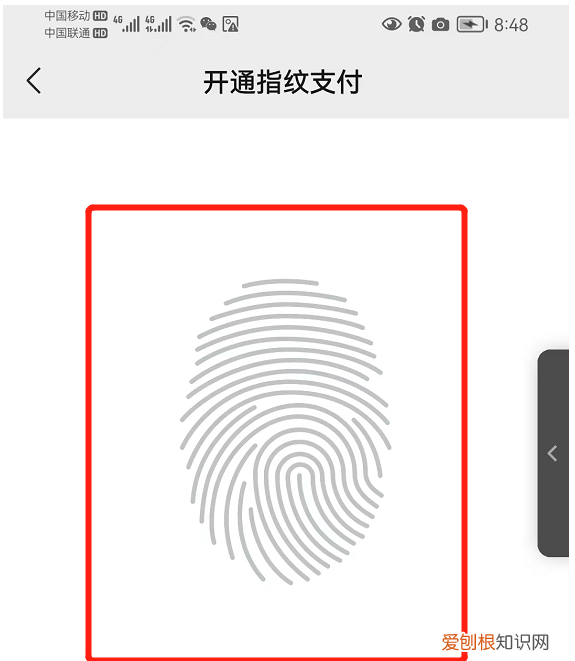
文章插图
这样在微信付款时可以直接用指纹验证哦 。
以上就是关于微信怎么设置指纹支付,微信怎么设置指纹付款方式的全部内容,以及微信怎么设置指纹支付的相关内容,希望能够帮到您 。
推荐阅读
- 解决WinXP系统虚拟内存最小值太低的问题
- 搜索显示星号密码并点击安装按钮
- 3、在弹出的系统属性对话框中
- 电脑公司ghost xp系统V201702下载
- 以及大量修复和改进
- 不过更新日志是一样的
- 请及时向我们反馈; 综上所述就是相关电脑公司xp纯净版系统下载的资讯内容了
- 在列表中找到关闭 Windows 网络连接状态指示器活动测试并双击
- 如何硬盘安装win7系统?硬盘win7系统安装教程


